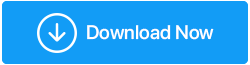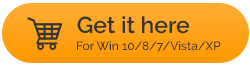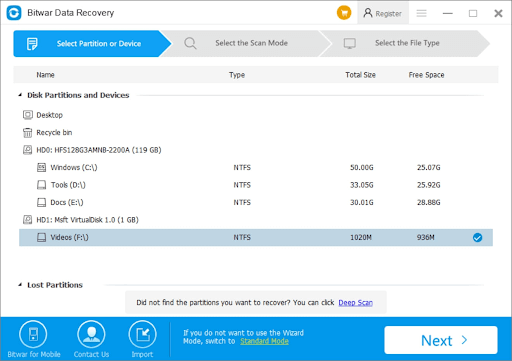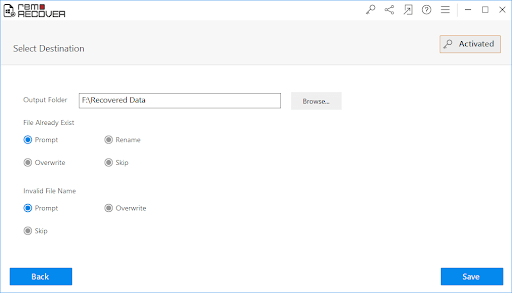Top 10 cele mai bune programe de recuperare video pentru PC Windows 10 în 2022
Publicat: 2021-09-07Videoclipurile reprezintă o parte foarte mare din spațiul de stocare al computerului. Și, este recomandabil să scapi de videoclipuri redundante din când în când. Dar ce se întâmplă dacă ștergeți din greșeală o amintire prețioasă sau o colecție completă de filme prețioase? Sau, dacă computerul s-a prăbușit și, cu atât de important, ai pierdut și acele videoclipuri la care ai muncit din greu. Acolo vă poate veni în ajutor software-ul de recuperare video.
Ce caracteristici să căutați într-un software de recuperare video -
Software-ul de recuperare video în zilele noastre vine cu o serie de funcții pentru a asigura recuperarea videoclipurilor, cu condiția ca acestea să nu fie suprascrise. Iată câteva caracteristici la care vă puteți aștepta de la un software de recuperare video -
- Recuperați videoclipuri dintr-o varietate de situații
Astfel de situații variază de la blocări ale computerului, partiții pierdute sau corupte, ștergerea accidentală a videoclipurilor din coșul de reciclare sau apăsarea greșită a shift + opțiunea de ștergere
- Previzualizează fișierele înainte de a le recupera
Toate mărcile importante de recuperare video vă oferă să vă permită să vedeți sau chiar să redați fișierul video înainte de a alege să le recuperați. Cu siguranță nu ați dori să recuperați un fișier greșit și să deveniți mai confuz
- Mai multe moduri de scanare
Mai multe moduri de scanare, cum ar fi modurile de scanare rapidă și profundă, caută videoclipuri șterse în toate sectoarele de pe hard disk (sau mediul de stocare extern). Acest lucru crește șansele de a recupera videoclipul înapoi.
- Suporta diferite formate video
Un software bun de recuperare video pentru Windows 10 ar trebui să poată recupera toate formatele video precum AVI, MP4, MOV, SWF, 3GP, MKV, FLV, RMVB și multe altele. De asemenea, ar trebui să accepte toate sistemele de fișiere
- Sunt acceptate atât mediile de stocare externe, cât și mediile interne
Iată lista celor mai bune programe de recuperare video în 2022
1. Recuperare avansată de disc
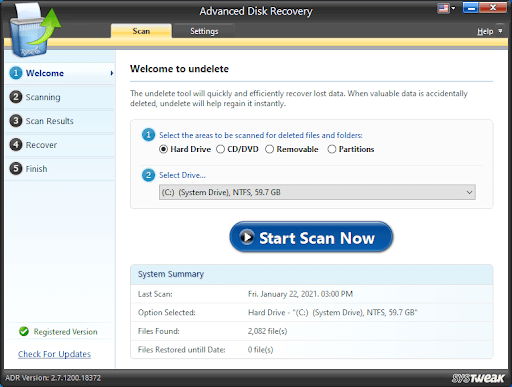
Faceți clic aici pentru a descărca Advanced Disk Recovery
Primul software de recuperare video din lista noastră este Advanced Disk Recovery. Verifică aproape toate punctele pentru caracteristicile menționate anterior. Deci, în cazul în care ați pierdut videoclipuri, puteți conta pe Advanced Disk Recovery. Iată cum puteți recupera videoclipurile pierdute sau șterse folosind Advanced Disk Recovery.
Preț: Începe de la 39,95 USD
Ultima versiune: 2.7.1200.18372
Compatibilitate: Windows 11, 10, 8, 7, Vista și XP (atât pe 32 de biți, cât și pe 64 de biți)
Dimensiunea fișierului: 5,3 MB
Versiune de încercare: Da, timp de 15 zile
– Motive pentru a cumpăra Advanced Disk Recovery
- Vă permite să previzualizați fișierele înainte de a le recupera.
- Acceptă restaurarea tuturor tipurilor de date, cum ar fi fotografii, videoclipuri, audio, documente și multe altele.
- Salvați sesiunea de scanare, dacă este întreruptă.
Simplu de utilizat, interfață ușor de utilizat, pe care chiar și un începător o poate folosi cu ușurință
Advanced Disk Recovery este alimentat de motoare de căutare avansate care asigură recuperarea maximă a fișierelor video
Opțiuni multiple de filtrare în care puteți personaliza filtrele și puteți obține rezultate în funcție de timp, starea fișierului etc
Modurile de scanare rapidă și profundă sunt capabile să recupereze videoclipuri de pe MFT sau din orice colț al hard diskului
Videoclipurile șterse de pe medii de stocare externe, cum ar fi carduri SD, unități flash USB sau hard disk-uri externe pot fi, de asemenea, recuperate
Examinați fișierele înainte de a le recupera
Versiunea gratuită nu vă permite să previzualizați fișierele
Opțiunea de previzualizare poate fi mai ușor de înțeles
2. EaseUS Data Recovery Wizard Pro
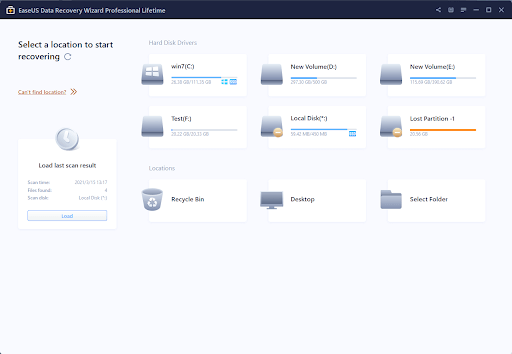
EaseUS Data Recovery Wizard Pro vă permite să recuperați fișierele video șterse definitiv sau pierdute, fără cel mai mic sughiț. Nu contează dacă ați pierdut un videoclip în urma unei blocări bruște a computerului sau dacă ați șters sau formatat accidental unitatea pe care ați stocat videoclipurile.
Preț: Începe de la 69,95 USD
Ultima versiune: 14.4.0.0
Compatibilitate: Windows 11, Windows 10, Windows 8, Windows 7, Windows Server 2019
Dimensiunea fișierului: 2 MB
Versiune de încercare: Da, dar poate doar previzualiza fișierele și nu le poate recupera
– Motive pentru a facilita EaseUS Data Recovery Wizard Pro
- Nu consumă resursele sistemului și nu consumă memorie.
- Permite utilizatorilor să recupereze și partițiile șterse.
- Acceptă găsirea fișierelor care au fost pierdute din cauza blocărilor sistemului, atacurilor de viruși,
Recuperați videoclipurile șterse din cauza formatării, a hard diskului corupt sau pur și simplu dacă ați șters accidental un videoclip folosind combinația Shift+Delete
Utilitarul scanează pentru videoclipuri șterse în unitățile interne ale computerului și chiar medii de stocare externe, cum ar fi unități flash, SSD, carduri de memorie etc.
Întrerupeți și porniți funcția de scanare de unde ați plecat
Specificați formatul video precis de recuperat
Tipuri avansate de filtre – Puteți filtra după tip, data modificării, numele fișierului etc
Anumite tipuri de fișiere nu sunt acceptate
Opțiunea de previzualizare are un suport limitat pentru dimensiunea fișierului
3. Stellar Photo Recovery
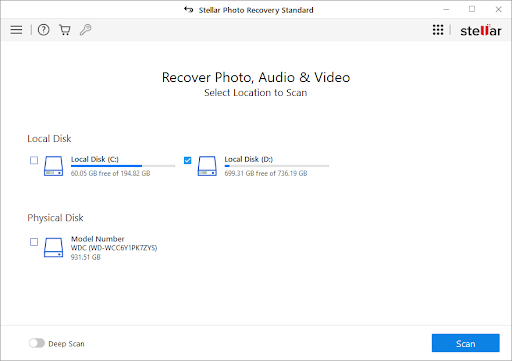
Nu în ultimul rând, Stellar Photo Recovery este un software de restaurare video, foto, audio bogat în funcții pentru Windows 10 și alte versiuni. Vine cu un flux de lucru intuitiv și acceptă un suport extins pentru format de fișier pentru videoclipuri, audio, fotografii, documente etc.
Preț – 39,99 USD
Ultima versiune: 11.1.0.0
Compatibilitate: Windows 10, 8.1, 8, 7 și Mac
Dimensiunea fișierului: 250 MB
Versiune de încercare: Da
– Motive pentru a cumpăra Stellar Photo Recovery
- Oferă un proces de recuperare fără efort în 3 pași pentru a recupera datele pierdute.
- Interfață de utilizare ușor de utilizat și experiență ușor de navigat.
- Capacitate puternică de a recupera fișiere și de pe hard disk-uri deteriorate.
Suporta toate modelele de carduri SD cum ar fi Samsung, SanDisk, Transcend etc.
Recuperați aproape toate formatele populare de fișiere foto.
Posibilitatea de a restabili fotografii și videoclipuri de pe unități criptate.
Previzualizează fișierele media înainte de recuperare.
Scanați rapid unități de stocare sector 4K.
Funcția de previzualizare are erori.
Scanarea profundă este puțin lentă.
4. Recoverit Data Recovery
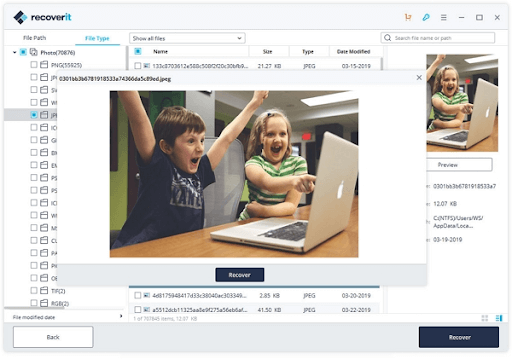
Dacă sunteți în căutarea unui software de recuperare video care nu doar recuperează videoclipuri, ci are grijă și de numele original și de data creării, Recoverit Data Recovery poate fi cel mai bun. La urma urmei, sortarea fișierelor video recuperate este, de asemenea, o sarcină, mai ales dacă vorbim despre recuperarea mai multor videoclipuri.
Preț: Începe de la 69,95 USD
Ultima versiune: 10.0.2
Compatibilitate: Windows 10, Windows 8, Windows 7 (atât pe 32 de biți, cât și pe 64 de biți)
Dimensiunea fișierului: 1,2 MB
Versiune de încercare: Da, dar nu pot recupera datele extrase
– Motive pentru a cumpăra Recoverit Data Recovery
- Acceptă aproape toate formatele de fișiere populare.
- Afișează un proces asemănător unui vrăjitor pentru a-i ghida pe parcursul procesului de recuperare a fișierelor.
- Motor de scanare precis pentru a recupera toate fișierele pierdute și șterse accidental.
Interfața cu utilizatorul este simplă și ușor de înțeles
Formatele acceptate includ AVI, MKV, MP4, 3GP, WMV, SWF, MPG doar pentru a numi câteva
Recuperați videoclipurile pierdute sau șterse de pe hard diskul computerului sau laptopului, coșul de reciclare pe care l-ați golit, cardul SD și unitățile flash
Moduri multiple de scanare – Rapid și profund pentru a căuta videoclipuri șterse la fiecare fragment mic de hard disk sau mediu de stocare extern
Opțiune de previzualizare disponibilă. Puteți căuta anumite videoclipuri și le puteți arunca o privire direct pe interfață
Acceptă toate versiunile majore de Windows – Windows 10/8.1/8/7/XP/Vista
Viteza de scanare poate fi îmbunătățită
Lipsește un pic de personalizare în comparație cu unii dintre concurenții săi
5. Software de recuperare video Bitwar
A șters din greșeală un film ultra HD sau un videoclip pe care l-ați filmat atât de atent folosind DSLR-ul dvs. Bitwar este încă un alt software de recuperare video care vă va ajuta să îl recuperați. Acceptă o varietate de sisteme de fișiere și formate de fișiere și este capabil să recupereze videoclipurile șterse sau pierdute de pe medii de stocare atât externe, cât și interne.

Preț: Începe de la USD
Ultima versiune: 6.7.5.2718
Compatibilitate: Windows 10 Windows 8, Windows 7, Windows Vista, Windows XP
Dimensiune fișier: 52,2 MB
Versiune de încercare: Da, pentru 30 de zile
– Motive pentru a cumpăra Bitwar Video Recovery
- Vă permite să recuperați o varietate de fișiere atât de pe hard disk, cât și de pe cardul de memorie.
- Aplicația are o interfață de utilizator bine pusă împreună.
- Inspectați fișierele după tip, cale și oră, fiind integrată și o casetă de căutare.
Toate formatele video majore sunt acceptate, cum ar fi MP4, MOV, WMV, AVI, 3GP etc
Utilitarul de recuperare video Bitwar vă asigură că puteți chiar să recuperați videoclipuri HD de pe computere, laptopuri, camere foto etc.
Suportă toate sistemele de fișiere Windows precum NTFS, FAT, FAT16, FAT32
Odată ce videoclipurile șterse sunt găsite, le puteți reda și verifica dacă recuperați videoclipurile potrivite
Deși nu este un exemplu obișnuit, uneori este posibil să nu puteți recupera videoclipurile din partițiile deteriorate
Asistența pentru clienți poate fi mai bună
Descarcă acum
6. DiskDrill
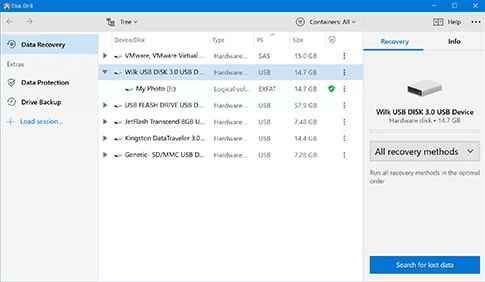
Dacă vă îndreptați către un centru de recuperare de date pentru recuperarea videoclipurilor, permiteți-ne să vă spunem că probabil veți cheltui o avere în valoare de bani. În schimb, de ce să nu investești o mică parte din asta în software precum DiskDrill, care are reputația de a recupera videoclipuri, indiferent de motiv sau de tipul de fișier.
Preț: Începe de la 19,95 USD
Ultima versiune: 4.3.586.0
Compatibilitate: Windows 10, 8, 7, Server 2019, Server 2016
Dimensiunea fișierului: 28,7 MB
Versiune de încercare: instrument gratuit de recuperare a datelor
– Motive pentru a cumpăra DiskDrill
- Poate recupera cu ușurință fișierele pierdute din cauza întreruperilor de curent sau a atacurilor de viruși.
- Designul simplu și minimalist nu vă permite să vă pierdeți în toate caracteristicile.
- Vă permite să creați o copie de rezervă a unui disc sau a unei partiții.
Videoclipurile șterse sau pierdute definitiv pot fi recuperate de pe hard disk-uri interne, precum și de pe drive-uri, carduri de memorie, hard disk-uri externe etc.
Copii de rezervă la nivel de octeți ale mediului de stocare
Interfața bine sortată unde puteți selecta unitățile pentru a recupera videoclipurile pierdute
Mai multe moduri de scanare
Protecția seifului de recuperare poate fi aleasă pentru o anumită partiție sau unitate. Aici modificările din unitate sau partiție sunt monitorizate și DiskDrill își amintește metadatele videoclipului
Cu versiunea gratuită, puteți recupera doar 500 MB, care este încă mai puțin decât mulți dintre concurenții săi
Trebuie să aibă opțiuni de filtrare mai bune, de exemplu, este greu să filtrezi videoclipurile în funcție de starea lor de sănătate
Descarcă acum
7. iBeesoft Data Recovery
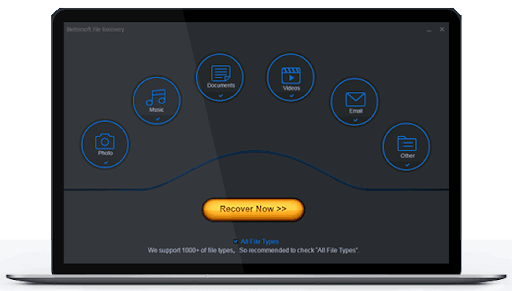
iBeesoft Data Recovery este o soluție simplă de utilizat, simplă și simplă atunci când vine vorba de recuperarea videoclipurilor pierdute sau șterse. Deși, puțin mai scump din punct de vedere al costurilor, puteți fi sigur că veți putea recupera videoclipurile pe care le-ați pierdut.
Preț – 45,95 USD
Ultima versiune: 4.0.0.0
Compatibilitate: Windows 11, 10, 8, 7, Vista, XP, Server 2019, Server 2016
Dimensiunea fișierului: 40,9 MB
Versiune de încercare: Da
– Motive pentru a cumpăra iBeesoft Data Recovery
- Acceptă recuperarea fotografiilor, videoclipurilor, documentelor, e-mailurilor și altele.
- Vine cu o interfață curată și atractivă.
- Sistemele de fișiere acceptate sunt NTFS, NTFS5, FAT12, FAT16, FAT32, exFAT, ext2, ext3 și HFS+.
Poate rezolva cu ușurință situații precum pierderea de date, blocarea computerului, formatarea discului, partiția coruptă și multe astfel de cazuri pentru a recupera videoclipurile pierdute
Previzualizează videoclipurile pe care utilitarul le-a găsit
Suporta mai multe formate video precum 3GP, MP4, SWF, FLV MOV, MKV, MPEG, AVI și multe altele
Puteți chiar să recuperați videoclipuri șterse sau pierdute de pe hard disk-urile computerului dvs., unități RAW, unități USB
Interfață datată
Nu se poate vedea rezultatul în timpul scanării
Descarcă acum
8. Glarysoft File Recovery
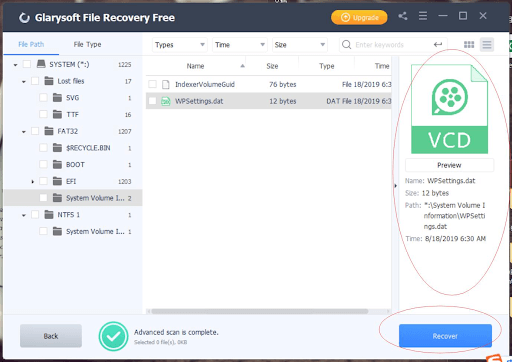
Zicala „Lucrurile bune vin în pachete mici” este valabilă pentru Glary Undelete, deoarece, cu o dimensiune atât de mică a fișierului, este unul dintre cele mai ușoare software de recuperare video pe care le puteți găsi (și descărca). Acestea fiind spuse, oferă mai multe funcții care vă pot ajuta să recuperați videoclipurile șterse sau pierdute.
Preț: 19,95 USD
Ultima versiune: 1.7.0.9
Compatibilitate: Windows 10, 8, 7 (ambele pe 32 de biți și pe 64 de biți)
Dimensiunea fișierului: 5,9 MB
Versiune de încercare: Da
– Motive pentru a cumpăra Glarysoft File Recovery
- Complet compatibil cu sistemele de fișiere FAT, NTFS, NTFS + EFS.
- Acceptă recuperarea datelor pierdute de pe hard disk-uri și dispozitive de stocare amovibile.
- Recuperați imagini, videoclipuri, audio, documente, e-mailuri, arhive și articole diverse.
Restaurați videoclipurile șterse din blocarea sistemului, coșul de reciclare, unitățile afectate de viruși și multe alte situații
Sunt acceptate mai multe sisteme de fișiere precum NTFS+, FAT, NTFS, EFS
Acceptă toate formatele video majore.
Garanție de rambursare a banilor în cazul în care nu puteți recupera videoclipuri
Viteza de scanare ar putea fi mai bună
Opțiunile de previzualizare trebuie îmbunătățite
Descarcă acum
9. MiniTool Power Data Recovery
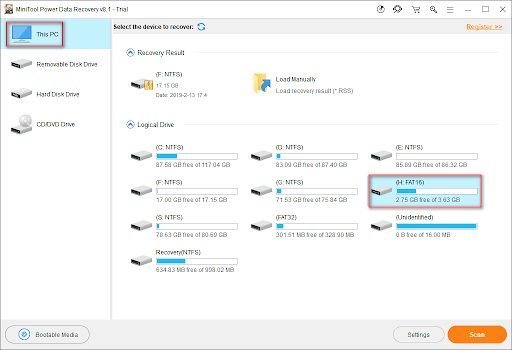
MiniTool Power Data Recovery, pe lângă faptul că este unul dintre cele mai bune software de recuperare a datelor, funcționează și ca software de recuperare video. Din nou, interfața este astfel încât indiferent de nivelul de expertiză al utilizatorului, acesta va putea recupera datele cu cea mai mare ușurință.
Ultima versiune: 10.0
Compatibilitate: Windows 10, Windows 8, Windows 7 (atât pe 32 de biți, cât și pe 64 de biți)
Dimensiunea fișierului: 78,3 MB
Versiune de încercare: Da, are limită de restaurare
Motive pentru a cumpăra MiniTool Power Data Recovery
- Vă permite să recuperați partițiile pierdute sau deteriorate.
- Acceptă recuperarea fișierelor de pe CD-uri, DVD-uri sau medii amovibile.
- Utilizează algoritmi avansați pentru a recupera fișierele pierdute și a le previzualiza.
Interfața este decentă și bine aranjată
Recuperați videoclipurile pierdute din cauza operațiunilor greșite, viruși, butonul greșit apăsat pe un dispozitiv, formatarea greșită a unei unități sau ștergerea accidentală a imaginilor
MiniTool Power Data Recovery ajută la recuperarea videoclipurilor șterse de pe computer sau laptop, pen drive, card SD sau chiar partiția lipsă
Puteți previzualiza fișierele video înainte de recuperare
Versiunea gratuită vă permite să recuperați doar până la 200 MB
Este posibil să nu puteți recupera anumite tipuri de fișiere
Descarcă acum
10. Software-ul Remo Recover Video Recovery
Remo Recover este încă un alt software reputat de recuperare video care vă ajută să recuperați videoclipurile șterse din diferite situații. A câștigat deja premii de la unii dintre cei mai buni experți de pe glob.
Preț – Începe de la 39,97 USD
Ultima versiune: 1.0.0.18
Compatibilitate: Windows 10, 8, 7, Vista, XP, 2008, 2003
Dimensiunea fișierului: 17,4 MB
Versiune de încercare: instrument gratuit de recuperare a datelor
– Motive pentru a cumpăra software-ul Remo Recover Video Recovery
- GUI simplă care vă permite să efectuați procesul de recuperare.
- Capacitatea de a sorta rezultatele fișierului după o extensie (GIF, HTML, JPG, PNG, TXT, ZIP, XML).
- Acceptă salvarea sesiunii de scanare.
Recuperare video ușoară care funcționează pe metodologia scanare-previzualizare-recuperare
Toate sistemele de fișiere majore și formatele video sunt acceptate și pot fi recuperate
Previzualizează videoclipurile înainte de a le recupera
Puteți chiar să salvați sesiunea de recuperare. Cu această opțiune, nu trebuie să scanați unitățile de fiecare dată
Unii utilizatori au raportat că nu au reușit să recupereze date de pe unități formatate
Versiunea demo vă interzice să salvați fișierele pe care le-ați recuperat
Descarcă acum
Încheierea
Investiția în software-ul de recuperare video pentru Windows 10 poate fi o decizie foarte înțeleaptă, deoarece nu știi niciodată când s-ar putea să pierzi sau să ștergi un videoclip. Într-un astfel de scenariu, este mai bine să ai un utilitar de recuperare video care elimină șansele de a te pocăi de un videoclip care altfel ar fi fost imposibil de recuperat. Dacă aveți un anumit favorit, anunțați-ne în secțiunea de comentarii de mai jos. Pentru mai mult astfel de conținut, continuați să citiți Tweak Library.